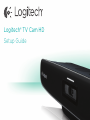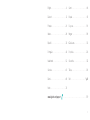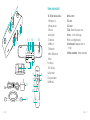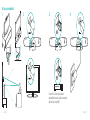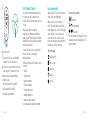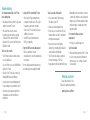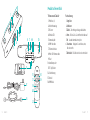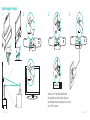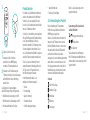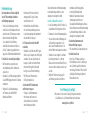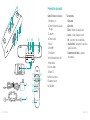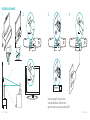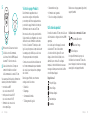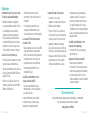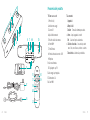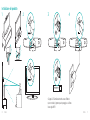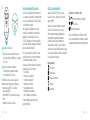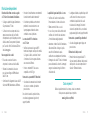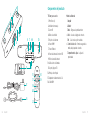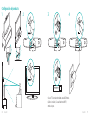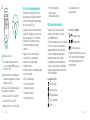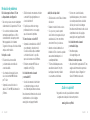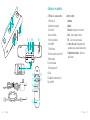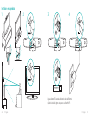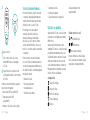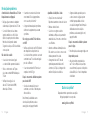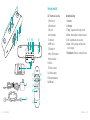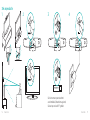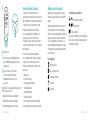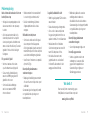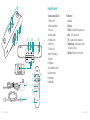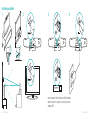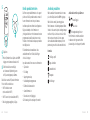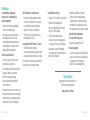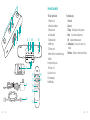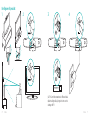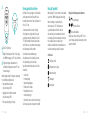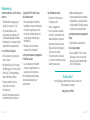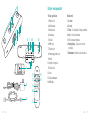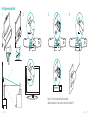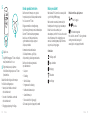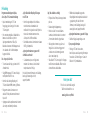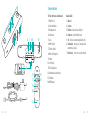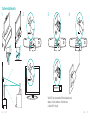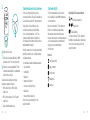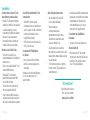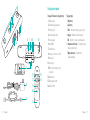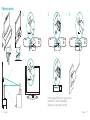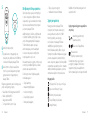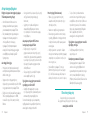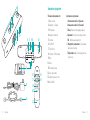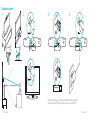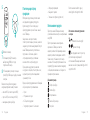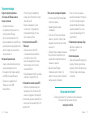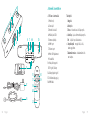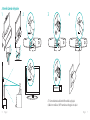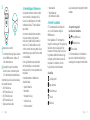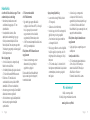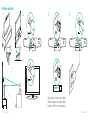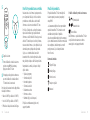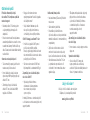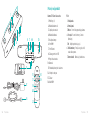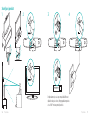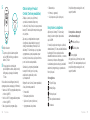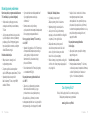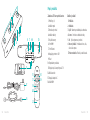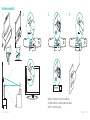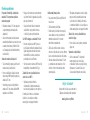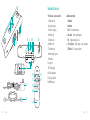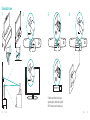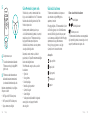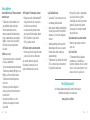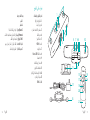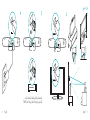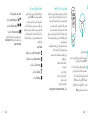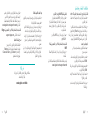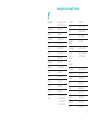Logitech TV Cam HD Snelstartgids
- Categorie
- Lcd-tv's
- Type
- Snelstartgids
Pagina wordt geladen...

3
English. . . . . . . . . . . . . . . . . . . . 4
Deutsch . . . . . . . . . . . . . . . . . . 12
Français . . . . . . . . . . . . . . . . . . 20
Italiano. . . . . . . . . . . . . . . . . . . 28
Español . . . . . . . . . . . . . . . . . . 36
Português . . . . . . . . . . . . . . . . . 44
Nederlands . . . . . . . . . . . . . . . . 52
Svenska . . . . . . . . . . . . . . . . . . 60
Dansk . . . . . . . . . . . . . . . . . . . 68
Norsk . . . . . . . . . . . . . . . . . . . 76
Suomi . . . . . . . . . . . . . . . . . . . 84
Ελληνικά. . . . . . . . . . . . . . . . . . . 92
По-русски . . . . . . . . . . . . . . . . . 100
Magyar . . . . . . . . . . . . . . . . . .108
Česká verze . . . . . . . . . . . . . . . . 116
Po polsku . . . . . . . . . . . . . . . . . 124
Slovenčina. . . . . . . . . . . . . . . . . 132
Türkçe . . . . . . . . . . . . . . . . . . .140
148 . . . . . . . . . . . . . . . . . . . .
www.logitech.com/support . . . . . . . . . . . . . . . . . . . . . . . . . . . . . . 159
Pagina wordt geladen...
Pagina wordt geladen...
Pagina wordt geladen...
Pagina wordt geladen...
Pagina wordt geladen...
Pagina wordt geladen...
Pagina wordt geladen...
Pagina wordt geladen...
Pagina wordt geladen...
Pagina wordt geladen...
Pagina wordt geladen...
Pagina wordt geladen...
Pagina wordt geladen...
Pagina wordt geladen...
Pagina wordt geladen...
Pagina wordt geladen...
Pagina wordt geladen...
Pagina wordt geladen...
Pagina wordt geladen...
Pagina wordt geladen...
Pagina wordt geladen...
Pagina wordt geladen...
Pagina wordt geladen...
Pagina wordt geladen...

Nederlands 5352 Nederlands
1
6 7 8 9 10
15 16
13
14
17
20
21
19
18
5
1112
4
2
3
Ken uw product
De TV-cam en accessoires
1. Microfoons (4)
2. Berichtindicator
3. IR-sensor
4. Activiteitslampje
5. Cameralens
6. HDMI®-poort
7. Ethernetpoort
8. Micro-USB-stroompoort
9. Opnieuw instellen
10. Beltoon
11. Tv-klem/-voetstuk
12. Statiefbevestiging
13. Netspanningsadapter
14. HDMI-kabel
Afstandsbediening
1. Inzoomen
2. Uitzoomen
3. Terug Terugkeren naar het vorige scherm.
4. Home Naar de pagina Contactpersonen gaan.
5. OK De gemarkeerde optie selecteren.
6. D-pad Omhoog, omlaag, naar links of naar
rechts navigeren.
7. Batterijhouder Batterij is vooraf geïnstalleerd.

Nederlands 5554 Nederlands
Stel uw product in
1 2
3
Sluit de tv-cam aan op uw netwerk met
een ethernetkabel. (Draad niet meegeleverd.)
Sla deze stap over als u Wi-Fi® gebruikt.
4

Nederlands 5756 Nederlands
5
6
Zet uw tv aan.
7
Selecteer met de afstandsbediening van
uw tv de HDMI-ingang waarop de tv-cam
is aangesloten.
8
Volg de instructies op het scherm
om de set-up met behulp van de
afstandsbediening van de TV-cam
te voltooien.
Mogelijk heeft u de volgende informatie nodig
om de set-up te voltooien:
• Naam wifi-netwerk (als u wifi gebruikt)
• Wifi-wachtwoord (als u wifi gebruikt)
• Uw aanmeldingsgegevens voor Skype
Ga naar Product centraal
U vindt online meer informatie over en
ondersteuning voor uw product. Neem even de
tijd om naar Product centraal te gaan om meer
te weten te komen over uw nieuwe tv-cam.
Blader door onlineartikelen voor hulp bij
de set-up, gebruikstips of informatie over
extra functies. Als uw tv-cam optionele
software heeft, kunt u meer te weten komen
over de voordelen hiervan en hoe u uw product
kunt aanpassen.
Kom in contact met andere gebruikers in
onze communityforums om advies te krijgen,
vragen te stellen en oplossingen te delen.
Bij Product centraal vindt u een breed scala
aan inhoud:
• Studielessen
• Probleemoplossing
• Ondersteuningscommunity
• Softwaredownloads
• Onlinedocumentatie
• Garantie-informatie
• Reserveonderdelen (indien beschikbaar)
Ga naar www.logitech.com/support/tvcamhd
Gebruik van het product
Wanneer u de tv-cam gebruikt, moet uw tv
aanstaan en ingesteld zijn op de juiste HDMI-
ingang.
Wanneer u gebeld wordt, hoort u de beltoon
op de tv-cam en flitst het activiteitslampje.
Tijdens een videogesprek brandt het activiteits-
lampje wit, zodat u weet dat u in beeld bent.
Als u een gesprek mist of u neemt niet op,
gaat de berichtindicator branden om u eraan
te herinneren dat u uw gespreksgeschiedenis
moet controleren.
De startpagina
Mijn Skype-profiel
Skype-contactpersonen
Gespreksgeschiedenis
Toetsenblok
Instellingen
Schermknoppen gebruiken
Beantwoorden/ophangen
Beeld bevriezen
Voorbeeldvenster
Ga voor meer informatie over het gebruik van
uw tv-cam en over bellen naar www.logitech.
com/support/tvcamhd.

Nederlands 5958 Nederlands
Probleemoplossing
Kan de software niet downloaden of de tv-cam
bevriest tijdens set-up
• Ontkoppel de netspanningsadapter en sluit
deze weer aan om de tv-cam opnieuw op
te starten.
• Als het opnieuw starten mislukt, stelt u
de camera opnieuw in door een speld in
de reset-opening aan de achterkant van de
camera te steken. Houd de knop 3 seconden
ingedrukt of tot de activiteits-led begint
te knipperen.
Er is geen beeld of geluid
• Uw tv moet aanstaan en het volume
op een hoorbaar niveau zijn ingesteld.
• Selecteer met de afstandsbediening
van uw tv de HDMI-ingang die wordt
gebruikt door de tv-cam.
• Controleer alle kabelverbindingen
van de tv-cam, waaronder HDMI,
stroom en ethernet.
• Werkt uw modem of router naar behoren?
Is er een storing in uw internetservice?
• De beller ondervindt mogelijk internet-
of apparaatproblemen die de situatie
verergeren.
Wifi werkt niet met mijn tv-cam
• Controleer de sterkte van het wifi-signaal
via uw computer of mobiele apparaat.
Als het signaal zwak is, plaatst u uw router of
modem dichterbij uw tv. Het kan ook zijn dat
u een ethernetverbinding moet gebruiken.
• Uw wifi-router of -modem moet compatibel
zijn met 802.11 g/n.
Ik ben mijn wifi-gebruikersnaam en
-wachtwoord vergeten
• Raadpleeg de handleiding van uw modem
of router of neem voor hulp contact op met
de fabrikant.
Ga naar www.logitech.com/support/tvcamhd
voor gedetailleerdere oplossingen voor
netwerkproblemen.
De geluids-/beeldkwaliteit is slecht
• Wordt het geluid gedempt? Zet het volume
van uw tv harder.
• Reduceer buitensporige achtergrondruis.
• Als er een echo is aan weerszijden van
het gesprek, zorg dan dat microfoons en
speakers ten minste 20 cm uit elkaar staan.
• Maak de kamer lichter of donkerder.
Ga niet met uw rug naar een zonverlicht
raam of felle lamp staan of zitten.
• Het videobeeld van uw tv-cam is
geoptimaliseerd voor een bereik van 1
tot 4 meter. Beelden worden het best
weergegeven binnen dit bereik.
• Bandbreedte, pakketverlies en andere
verbindingselementen kunnen de
videokwaliteit en beelresolutie aantasten.
Ga naar www.logitech.com/support/tvcamhd
voor gedetailleerdere oplossingen voor
netwerkproblemen.
Ik ben mijn Skype-gebruikersnaam
en -wachtwoord vergeten
• Ga voor hulp naar support.skype.com.
Persoonlijke gegevens wissen
• Voordat u eigendom van de tv-cam
overdraagt, moet u uw persoonlijke
gegevens van het apparaat wissen.
Ga naar Instellingen > Algemeen >
Gebruikersgegevens wissen.
Wat denkt u?
Neem even de tijd om ons uw mening te geven.
Hartelijk dank voor de aanschaf van ons product.
www.logitech.com/ithink
Pagina wordt geladen...
Pagina wordt geladen...
Pagina wordt geladen...
Pagina wordt geladen...
Pagina wordt geladen...
Pagina wordt geladen...
Pagina wordt geladen...
Pagina wordt geladen...
Pagina wordt geladen...
Pagina wordt geladen...
Pagina wordt geladen...
Pagina wordt geladen...
Pagina wordt geladen...
Pagina wordt geladen...
Pagina wordt geladen...
Pagina wordt geladen...
Pagina wordt geladen...
Pagina wordt geladen...
Pagina wordt geladen...
Pagina wordt geladen...
Pagina wordt geladen...
Pagina wordt geladen...
Pagina wordt geladen...
Pagina wordt geladen...
Pagina wordt geladen...
Pagina wordt geladen...
Pagina wordt geladen...
Pagina wordt geladen...
Pagina wordt geladen...
Pagina wordt geladen...
Pagina wordt geladen...
Pagina wordt geladen...
Pagina wordt geladen...
Pagina wordt geladen...
Pagina wordt geladen...
Pagina wordt geladen...
Pagina wordt geladen...
Pagina wordt geladen...
Pagina wordt geladen...
Pagina wordt geladen...
Pagina wordt geladen...
Pagina wordt geladen...
Pagina wordt geladen...
Pagina wordt geladen...
Pagina wordt geladen...
Pagina wordt geladen...
Pagina wordt geladen...
Pagina wordt geladen...
Pagina wordt geladen...
Pagina wordt geladen...
Pagina wordt geladen...
Documenttranscriptie
English . . . . . . . . . . . . . . . . . . . 4 Suomi . . . . . . . . . . . . . . . . . . . 84 Deutsch . . . . . . . . . . . . . . . . . . . 12 Ελληνικά . . . . . . . . . . . . . . . . . . . 92 Français . . . . . . . . . . . . . . . . . . 20 По-русски . . . . . . . . . . . . . . . . . 100 Italiano . . . . . . . . . . . . . . . . . . . 28 Magyar . . . . . . . . . . . . . . . . . . 108 Español . . . . . . . . . . . . . . . . . . 36 Česká verze . . . . . . . . . . . . . . . .116 Português . . . . . . . . . . . . . . . . .44 Po polsku . . . . . . . . . . . . . . . . . 124 Nederlands . . . . . . . . . . . . . . . . 52 Slovenčina . . . . . . . . . . . . . . . . 132 Svenska . . . . . . . . . . . . . . . . . . 60 Türkçe . . . . . . . . . . . . . . . . . . . 140 Dansk . . . . . . . . . . . . . . . . . . . 68 148 . . . . . . . . . . . . . . . . . . . . العربية Norsk . . . . . . . . . . . . . . . . . . . 76 www.logitech.com/support . . . . . . . . . . . . . . . . . . . . . . . . . . . . . . 159 3 Ken uw product 1 32 5 4 6 12 7 89 11 15 17 13 14 52 Nederlands 10 19 20 16 18 De TV-cam en accessoires 1. Microfoons (4) 2. Berichtindicator 3. IR-sensor 4. Activiteitslampje 5. Cameralens 6. HDMI®-poort 7. Ethernetpoort 8. Micro-USB-stroompoort 9. Opnieuw instellen 10. Beltoon 11. Tv-klem/-voetstuk 12. Statiefbevestiging 13. Netspanningsadapter 14. HDMI-kabel Afstandsbediening 1. Inzoomen 2. Uitzoomen 3. Terug Terugkeren naar het vorige scherm. 4. Home Naar de pagina Contactpersonen gaan. 5. OK De gemarkeerde optie selecteren. 6. D-pad Omhoog, omlaag, naar links of naar rechts navigeren. 7. Batterijhouder Batterij is vooraf geïnstalleerd. 21 Nederlands 53 Stel uw product in 1 2 3 4 Sluit de tv-cam aan op uw netwerk met een ethernetkabel. (Draad niet meegeleverd.) Sla deze stap over als u Wi-Fi® gebruikt. 54 Nederlands Nederlands 55 5 6 Zet uw tv aan. 7 Selecteer met de afstandsbediening van uw tv de HDMI-ingang waarop de tv-cam is aangesloten. 8 Volg de instructies op het scherm om de set-up met behulp van de afstandsbediening van de TV-cam te voltooien. Mogelijk heeft u de volgende informatie nodig om de set-up te voltooien: • Naam wifi-netwerk (als u wifi gebruikt) • Wifi-wachtwoord (als u wifi gebruikt) • Uw aanmeldingsgegevens voor Skype 56 Nederlands Ga naar Product centraal Gebruik van het product U vindt online meer informatie over en ondersteuning voor uw product. Neem even de tijd om naar Product centraal te gaan om meer te weten te komen over uw nieuwe tv-cam. Blader door onlineartikelen voor hulp bij de set-up, gebruikstips of informatie over extra functies. Als uw tv-cam optionele software heeft, kunt u meer te weten komen over de voordelen hiervan en hoe u uw product kunt aanpassen. Kom in contact met andere gebruikers in onze communityforums om advies te krijgen, vragen te stellen en oplossingen te delen. Bij Product centraal vindt u een breed scala aan inhoud: • Studielessen • Probleemoplossing • Ondersteuningscommunity • Softwaredownloads • Onlinedocumentatie • Garantie-informatie • Reserveonderdelen (indien beschikbaar) Ga naar www.logitech.com/support/tvcamhd Wanneer u de tv-cam gebruikt, moet uw tv aanstaan en ingesteld zijn op de juiste HDMIingang. Wanneer u gebeld wordt, hoort u de beltoon op de tv-cam en flitst het activiteitslampje. Tijdens een videogesprek brandt het activiteitslampje wit, zodat u weet dat u in beeld bent. Als u een gesprek mist of u neemt niet op, gaat de berichtindicator branden om u eraan te herinneren dat u uw gespreksgeschiedenis moet controleren. Schermknoppen gebruiken Beantwoorden/ophangen Beeld bevriezen Voorbeeldvenster Ga voor meer informatie over het gebruik van uw tv-cam en over bellen naar www.logitech. com/support/tvcamhd. De startpagina Mijn Skype-profiel Skype-contactpersonen Gespreksgeschiedenis Toetsenblok Instellingen Nederlands 57 Probleemoplossing Kan de software niet downloaden of de tv-cam bevriest tijdens set-up • Ontkoppel de netspanningsadapter en sluit deze weer aan om de tv-cam opnieuw op te starten. • Als het opnieuw starten mislukt, stelt u de camera opnieuw in door een speld in de reset-opening aan de achterkant van de camera te steken. Houd de knop 3 seconden ingedrukt of tot de activiteits-led begint te knipperen. Er is geen beeld of geluid • Uw tv moet aanstaan en het volume op een hoorbaar niveau zijn ingesteld. • Selecteer met de afstandsbediening van uw tv de HDMI-ingang die wordt gebruikt door de tv-cam. • Controleer alle kabelverbindingen van de tv-cam, waaronder HDMI, stroom en ethernet. 58 Nederlands • Werkt uw modem of router naar behoren? Is er een storing in uw internetservice? • De beller ondervindt mogelijk internetof apparaatproblemen die de situatie verergeren. Wifi werkt niet met mijn tv-cam • Controleer de sterkte van het wifi-signaal via uw computer of mobiele apparaat. Als het signaal zwak is, plaatst u uw router of modem dichterbij uw tv. Het kan ook zijn dat u een ethernetverbinding moet gebruiken. • Uw wifi-router of -modem moet compatibel zijn met 802.11 g/n. Ik ben mijn wifi-gebruikersnaam en -wachtwoord vergeten • Raadpleeg de handleiding van uw modem of router of neem voor hulp contact op met de fabrikant. Ga naar www.logitech.com/support/tvcamhd voor gedetailleerdere oplossingen voor netwerkproblemen. De geluids-/beeldkwaliteit is slecht • Wordt het geluid gedempt? Zet het volume van uw tv harder. • Reduceer buitensporige achtergrondruis. • Als er een echo is aan weerszijden van het gesprek, zorg dan dat microfoons en speakers ten minste 20 cm uit elkaar staan. • Maak de kamer lichter of donkerder. Ga niet met uw rug naar een zonverlicht raam of felle lamp staan of zitten. • Het videobeeld van uw tv-cam is geoptimaliseerd voor een bereik van 1 tot 4 meter. Beelden worden het best weergegeven binnen dit bereik. • Bandbreedte, pakketverlies en andere verbindingselementen kunnen de videokwaliteit en beelresolutie aantasten. Ga naar www.logitech.com/support/tvcamhd voor gedetailleerdere oplossingen voor netwerkproblemen. Ik ben mijn Skype-gebruikersnaam en -wachtwoord vergeten • Ga voor hulp naar support.skype.com. Persoonlijke gegevens wissen • Voordat u eigendom van de tv-cam overdraagt, moet u uw persoonlijke gegevens van het apparaat wissen. Ga naar Instellingen > Algemeen > Gebruikersgegevens wissen. Wat denkt u? Neem even de tijd om ons uw mening te geven. Hartelijk dank voor de aanschaf van ons product. www.logitech.com/ithink Nederlands 59-
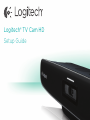 1
1
-
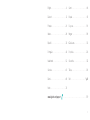 2
2
-
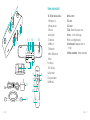 3
3
-
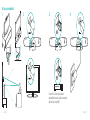 4
4
-
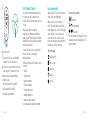 5
5
-
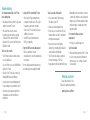 6
6
-
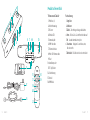 7
7
-
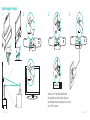 8
8
-
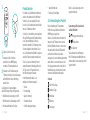 9
9
-
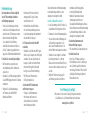 10
10
-
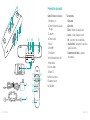 11
11
-
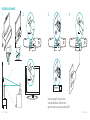 12
12
-
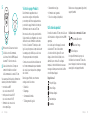 13
13
-
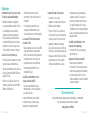 14
14
-
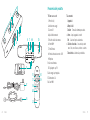 15
15
-
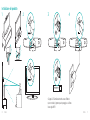 16
16
-
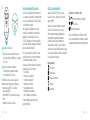 17
17
-
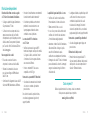 18
18
-
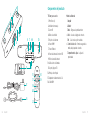 19
19
-
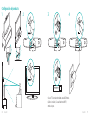 20
20
-
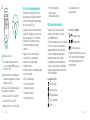 21
21
-
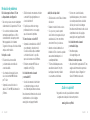 22
22
-
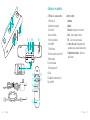 23
23
-
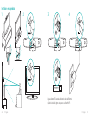 24
24
-
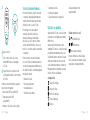 25
25
-
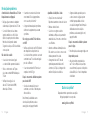 26
26
-
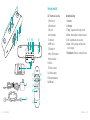 27
27
-
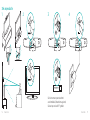 28
28
-
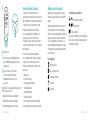 29
29
-
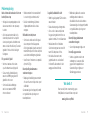 30
30
-
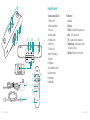 31
31
-
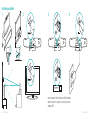 32
32
-
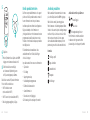 33
33
-
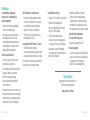 34
34
-
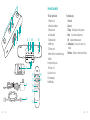 35
35
-
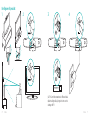 36
36
-
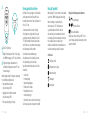 37
37
-
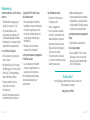 38
38
-
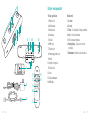 39
39
-
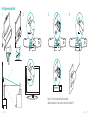 40
40
-
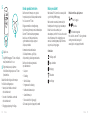 41
41
-
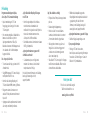 42
42
-
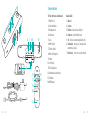 43
43
-
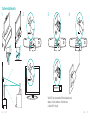 44
44
-
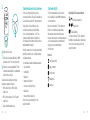 45
45
-
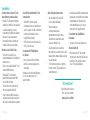 46
46
-
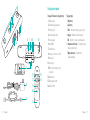 47
47
-
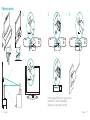 48
48
-
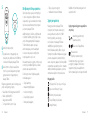 49
49
-
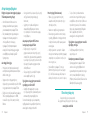 50
50
-
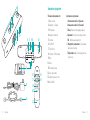 51
51
-
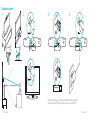 52
52
-
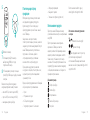 53
53
-
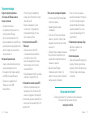 54
54
-
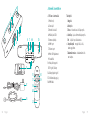 55
55
-
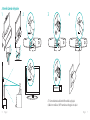 56
56
-
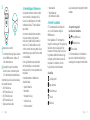 57
57
-
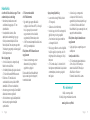 58
58
-
 59
59
-
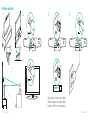 60
60
-
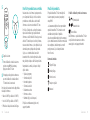 61
61
-
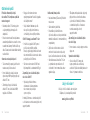 62
62
-
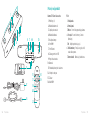 63
63
-
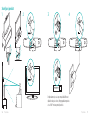 64
64
-
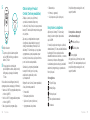 65
65
-
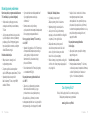 66
66
-
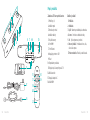 67
67
-
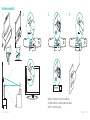 68
68
-
 69
69
-
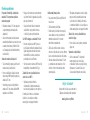 70
70
-
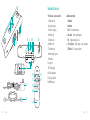 71
71
-
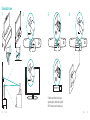 72
72
-
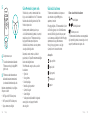 73
73
-
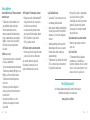 74
74
-
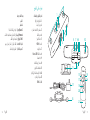 75
75
-
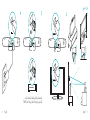 76
76
-
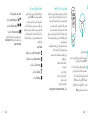 77
77
-
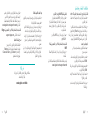 78
78
-
 79
79
-
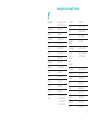 80
80
-
 81
81
Logitech TV Cam HD Snelstartgids
- Categorie
- Lcd-tv's
- Type
- Snelstartgids
in andere talen
- English: Logitech TV Cam HD Quick start guide
- italiano: Logitech TV Cam HD Guida Rapida
- русский: Logitech TV Cam HD Инструкция по началу работы
- français: Logitech TV Cam HD Guide de démarrage rapide
- español: Logitech TV Cam HD Guía de inicio rápido
- Deutsch: Logitech TV Cam HD Schnellstartanleitung
- português: Logitech TV Cam HD Guia rápido
- slovenčina: Logitech TV Cam HD Stručná príručka spustenia
- dansk: Logitech TV Cam HD Hurtig start guide
- suomi: Logitech TV Cam HD Pikaopas
- čeština: Logitech TV Cam HD Rychlý návod
- svenska: Logitech TV Cam HD Snabbstartsguide
- Türkçe: Logitech TV Cam HD Hızlı başlangıç Kılavuzu
- polski: Logitech TV Cam HD Skrócona instrukcja obsługi